아웃룩에서는 이메일 메시지로부터 새 작업을 생성하는 것이 쉬울 수 있습니다. 하지만 특정 이메일을 받았을 때 자동으로 새 작업을 생성해 본 적이 있나요? 예를 들어, 저는 상사로부터 온 메시지에서만 자동으로 작업을 생성하고 싶습니다. 아웃룩에서 이 작업을 어떻게 처리할 수 있을까요?
VBA 코드를 사용하여 특정 이메일을 받았을 때 자동으로 새 작업 생성하기
VBA 코드를 사용하여 특정 이메일을 받았을 때 자동으로 새 작업 생성하기
이 작업을 해결하기 위한 직접적인 방법이나 규칙은 없지만, 여기서는 VBA 코드와 규칙을 결합하여 이를 완료할 수 있습니다. 아래 단계를 따라 주세요:
1. 아웃룩을 실행한 다음, "ALT + F11" 키를 눌러 "Microsoft Visual Basic for Applications" 창을 엽니다.
2. "Microsoft Visual Basic for Applications" 창에서, "Project1 (VbaProject.OTM)" 패널에서 "ThisOutlookSession"을 두 번 클릭하여 코드 창을 열고, 다음 코드를 빈 모듈에 복사하여 붙여넣습니다.
VBA 코드: 이메일을 받았을 때 자동으로 새 작업 생성하기:
Sub CreateNewTask(Item As Outlook.MailItem)
Dim xNewTask As TaskItem
On Error Resume Next
Set xNewTask = Outlook.CreateItem(olTaskItem)
With xNewTask
.Subject = Item.Subject
.StartDate = Item.ReceivedTime
.DueDate = Item.ReceivedTime + 1
.Body = Item.Body
.Importance = olImportanceHigh
.Save
End With
Set xNewTask = Nothing
End Sub
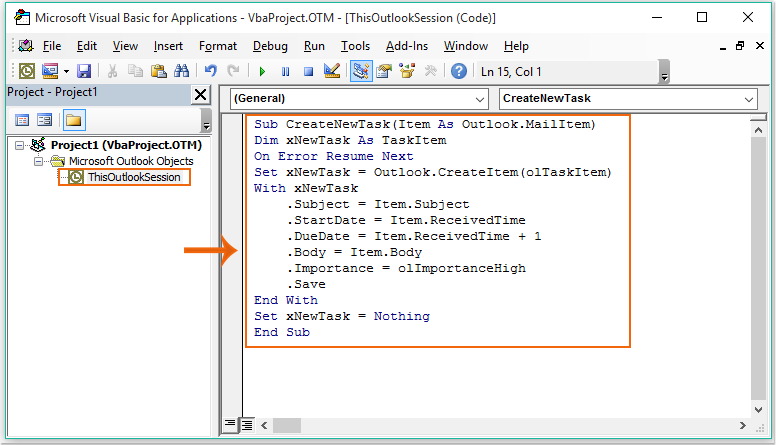
3. 그런 다음 코드를 저장하고 닫습니다. 코드를 삽입한 후에는 규칙을 생성해야 합니다. "홈" 탭에서 "규칙" > "규칙 및 알림 관리"를 클릭하세요. 스크린샷 보기:
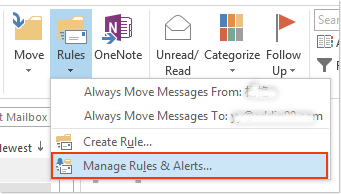
4. "규칙 및 알림" 대화상자에서 "새 규칙"을 클릭합니다. 스크린샷 보기:
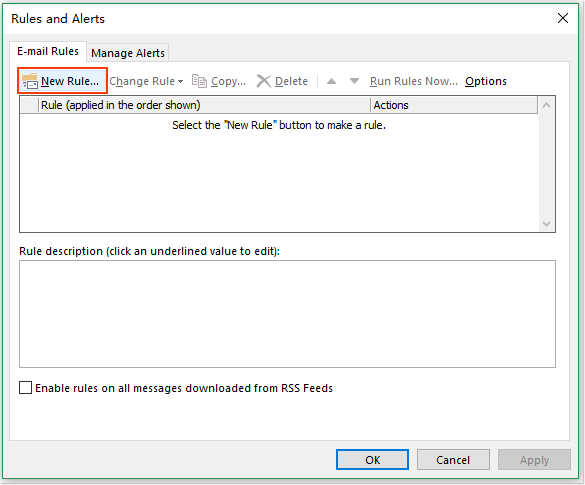
5. 나타난 "규칙 마법사"에서 "비어 있는 규칙에서 시작" 섹션에서 "받은 메시지에 규칙 적용"을 선택합니다. 스크린샷 보기:
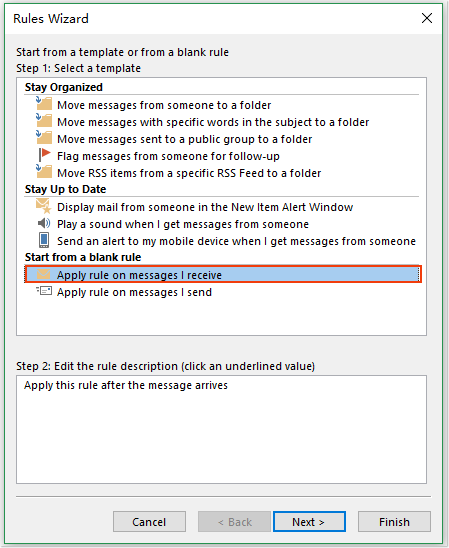
6. "다음" 버튼을 클릭합니다. "1단계: 조건 선택" 목록 상자에서 원하는 조건을 선택하세요. 이 예제에서는 "개인 또는 공용 그룹으로부터" 옵션을 선택하겠습니다. 그런 다음 "2단계: 규칙 설명 편집(밑줄 친 값을 클릭)" 섹션에서 "개인 또는 공용 그룹" 링크를 클릭하여 "규칙 주소" 대화상자를 열고, 자동으로 작업을 생성하려는 이메일 주소를 더블 클릭합니다. 스크린샷 보기:
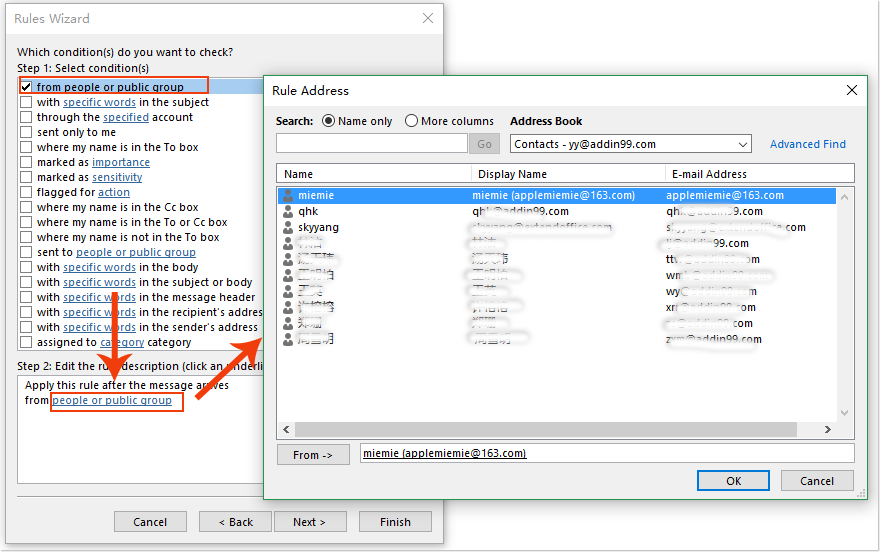
7. "확인"을 클릭한 다음 "다음"을 계속 클릭합니다. "1단계: 동작 선택" 목록 상자에서 "스크립트 실행"을 선택하세요. 그런 다음 "2단계: 규칙 설명 편집(밑줄 친 값을 클릭)" 섹션에서 "스크립트" 링크를 클릭합니다. "스크립트 선택" 대화상자가 나타나며, 이전에 추가된 매크로를 선택하고 "확인"을 클릭합니다.
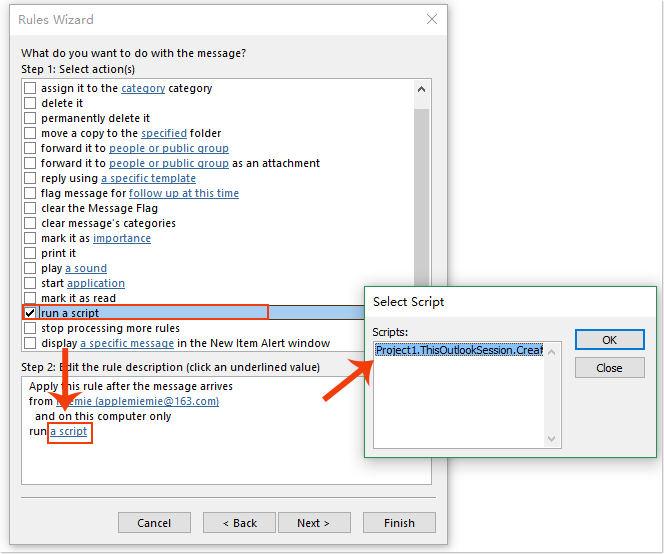
8. 그런 다음 "다음" > "다음"을 클릭하여 "종료" 규칙 설정 화면으로 이동합니다. "1단계: 이 규칙의 이름 지정" 텍스트 상자에 규칙 이름을 입력하고, "2단계: 규칙 옵션 설정" 섹션에서 "이 규칙 켜기"를 선택합니다. 스크린샷 보기:
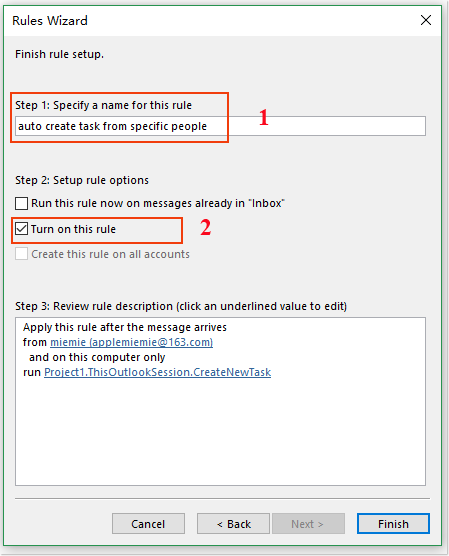
9. "완료" 버튼과 "확인"을 클릭하여 "규칙 및 알림" 대화상자를 닫습니다.
10. 이제 특정 주소로부터 이메일을 받으면 아웃룩이 자동으로 해당 작업을 생성합니다. 작업 폴더에서 이러한 작업을 확인할 수 있습니다. 스크린샷 보기:
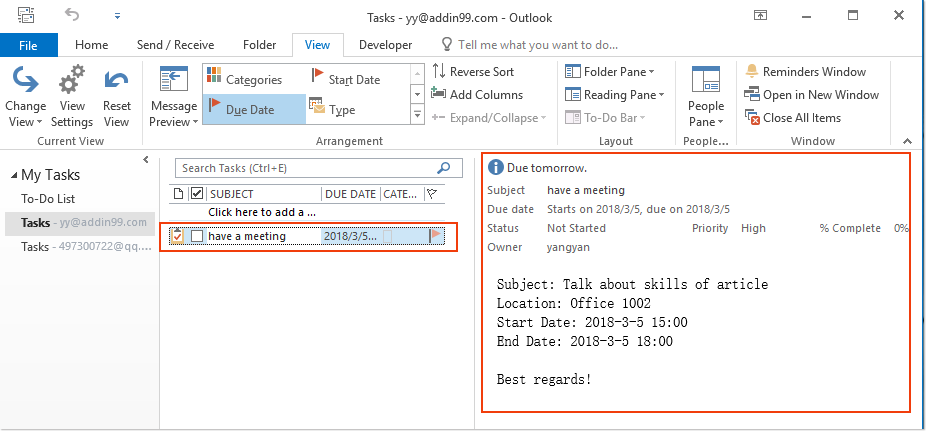
최고의 오피스 생산성 도구
속보: Kutools for Outlook 무료 버전 출시!
새롭게 달라진 Kutools for Outlook에서100가지 이상의 놀라운 기능을 경험해보세요! 지금 다운로드하세요!
🤖 Kutools AI : 첨단 AI 기술을 활용해 이메일을 손쉽게 처리합니다. 회신, 요약, 최적화, 확장, 번역, 작성까지 모두 지원합니다.
📧 이메일 자동화: 자동 응답(POP 및 IMAP 지원) / 이메일 보내기 예약 / 이메일 전송 시 규칙별 자동 참조/숨은 참조 / 자동 전달(고급 규칙) / 자동 인사말 추가 / 여러 수신자 이메일을 개별 이메일로 자동 분할 ...
📨 이메일 관리: 이메일 회수 / 제목 및 기타 기준으로 의심스러운 이메일 차단 / 중복 이메일 삭제 / 고급 검색 / 폴더 정리 ...
📁 첨부 파일 프로: 일괄 저장 / 일괄 분리 / 일괄 압축 / 자동 저장 / 자동 분리 / 자동 압축 ...
🌟 인터페이스 매직: 😊더 예쁘고 다양한 이모지 / 중요한 이메일이 오면 알림 / Outlook 종료 대신 최소화 ...
👍 원클릭 기능: 모두 회신 (첨부 파일 포함) / 피싱 방지 이메일 / 🕘보낸 사람의 시간대 표시 ...
👩🏼🤝👩🏻 연락처 및 캘린더: 선택한 이메일에서 연락처 일괄 추가 / 연락처 그룹을 개별 그룹으로 분할 / 생일 알림 제거 ...
원하는 언어로 Kutools를 사용하세요 – 영어, 스페인어, 독일어, 프랑스어, 중국어 및40가지 이상을 지원합니다!
한 번의 클릭으로 Kutools for Outlook을 즉시 활성화하세요. 기다리지 말고 지금 다운로드하여 업무 효율을 높여보세요!


🚀 원클릭 다운로드 — 모든 Office 추가 기능 받기
강력 추천: Kutools for Office (5-in-1)
한 번의 클릭으로 다섯 종류의 설치 파일을 동시에 다운로드하세요 — Kutools for Excel, Outlook, Word, PowerPoint 및 Office Tab Pro. 지금 다운로드하세요!
- ✅ 원클릭 편리함: 다섯 가지 설치 패키지를 단 한 번에 다운로드할 수 있습니다.
- 🚀 모든 Office 작업에 바로 준비 완료: 필요한 추가 기능을 원하는 때에 설치하세요.
- 🧰 포함됨: Kutools for Excel / Kutools for Outlook / Kutools for Word / Office Tab Pro / Kutools for PowerPoint